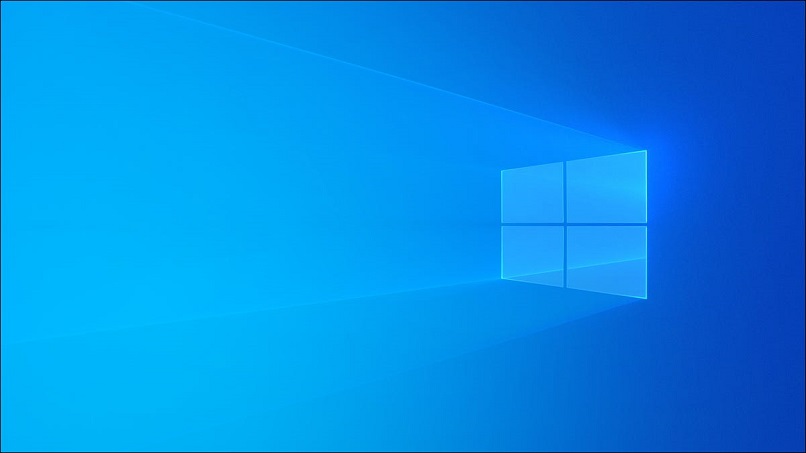
Quando falamos de uma das melhores versões do sistema operacional Windows, sem dúvida, o Windows 10 assume essa posição, seguido por sua versão do Windows 7; sendo estes dois os que duraram mais tempo em nossos computadores e que ainda são mantidos hoje.
Se você deseja comprar este sistema operacional para o seu PC, baixe o Windows no site da Microsoft. Apesar disso, como resultado de certas atualizações para a versão 10 do Windowsocorreram vários problemas que tornaram o sistema instável, como uma atualização chamada KB4511555.
Quais são os indicadores de erro de uso da CPU?
Agora, como sabemos que esse erro, produto da atualização, está afetando nossa CPU? Existem dois indicadores que confirmarão que temos esse problema, além do típico, que é nosso computador está funcionando excessivamente lento e mais se abrirmos vários programas ao mesmo tempo; atraso ou congelamento repentino.
Administrador de tarefas
No administrador de tarefas poderemos observar todos os processos que estão sendo realizados em nosso computador e até controlá-los; definir prioridades, terminar ou iniciar novas tarefas e assim por diante. A partir daqui, também podemos ver o desempenho da CPU e RAM do PC.
Esses dois aspectos são o que nos diz que temos a erro de alta utilização da CPUpois veremos altos valores percentuais, como na seção “Desempenho”, em memórias e discos rígidos também.
Para acessar gerenciador de tarefas, basta clicar com o botão direito do mouse na barra de tarefas e ali clicar em “Gerenciador de Tarefas”; o outro método é pressionando “Ctrl + Alt + Delete” e aqui também escolhemos “Gerenciador de tarefas”.
Barra de pesquisa não funciona
O outro indicador é erros da barra de pesquisa ou o uso da Cortana, que é uma nova funcionalidade do Windows 10. Quando quisermos tentar usar essa função, notamos que ela não procura por algumas coisas ou que simplesmente não funciona direito.
Para verificar isso, basta ir até a barra de pesquisa ou se você tiver a Cortana habilitada, tente usá-la, se notar alguma falha ou o recurso não funcionar; então é provavelmente por causa do Instabilidade da atualização KB4511555.
Quais medidas preventivas tomar para evitar meu alto erro de uso da CPU?
Para evitar o consumo excessivo de RAM e CPU, é necessário evitar sobrecarregar nosso PC em funções em segundo plano com vários programas e muito mais se o Especificações da CPU eles são baixos, ou seja, pouca memória RAM, um processador de baixo custo, placa-mãe de baixo custo também. Fazer isso pode nos ajudar a resolver parcialmente o problema, mas também existem outras ações que podemos tomar.
Não instale a atualização
Se o PC pedir permissão para instalar atualização KB4511555, negue, acesse também a configuração e Windows Update, para desabilitar a atualização automática de sua máquina, desta forma, você evitará a instabilidade que isso causa, ao seu computador. Caso você já o tenha instalado, na mesma seção “Configurações”, você deve reverter ou desinstalar a atualização recente.
Remover BingSearchEnabled
Se o acima não funcionou, há um segundo método que pode ajudar a resolver esse problema. Para fazer isso, pressione o atalho de teclado “Win + R” para abrir o caixa de diálogo “Executar”, aqui escrevemos “regedit” que é o “Editor de Registro” do Windows 10, vamos para o seguinte endereço:
- HKEY_CURRENT_USERSoftwareMicrosoftWindowsCurrentVersionSearch
Uma vez aqui, temos que encontre o valor “BingSearchEnabled”, clicamos duas vezes com o botão direito e alteramos seu valor para 1, também, se quisermos, podemos excluí-lo; Quando já tivermos feito as alterações necessárias, reiniciamos nosso computador e o problema deve ser resolvido.
Quais atualizações não são compatíveis com meu dispositivo?
A maioria das atualizações é compatível com a grande maioria dos computadores, embora tenham especificações baixas. No entanto, aqueles que não são, o mesmo sistema nos notificará que tal atualização não pôde ser instalada porque nossa máquina não tem os requisitos necessários.

Se quisermos saber mais informações, no página oficial da Microsoft podemos procurar os requisitos para essa atualização que não pôde ser instalada e compará-los com as especificações do nosso PC, aqui também podemos pesquisar para que serve o cache. Caso precisemos instalar a atualização, teremos que fazer alguns ajustes no hardware da CPU, para torná-la compatível.
Como as ferramentas de diagnóstico ajudam na ativação do Windows?
Ter a licença do Windows ativada ajuda as atualizações instaladas em nosso PC a serem mais estáveis e não causarem tantos erros e problemas nele. Com a ferramenta de diagnóstico do windows 10podemos verificar se temos o sistema operacional ativado ou não, caso contrário, a mesma ferramenta nos guiará passo a passo, para poder fazê-lo, adquirindo uma licença.